ВЛЦ Медиа Плаиер прескаче и заостаје на Виндовс 10
Данас је мултимедија(Multimedia) доминантна јер је све што гледамо или слушамо мултимедија(Multimedia) . Медиа плејер је неопходан за репродукцију свих мултимедијалних датотека попут филмова или видео записа. Иако можете да изаберете медијски плејер у великој мери међу великим опцијама доступним на тржишту, али, међу свим, ВЛЦ медиа плејер(VLC media player) је најзначајнији.
Изузетно импресивне карактеристике ВЛЦ(VLC) -а репродукују већину мултимедијалних датотека укључујући протоколе за стриминг и раде на свим платформама. Најбоља ствар код ВЛЦ(VLC) медиа плејера је то што је доступан за бесплатно преузимање. Бесплатни медијски плејер отвореног кода је изузетно моћан, без проблема за коришћење и може се без напора прилагодити потребама корисника.
ВЛЦ Медиа Плаиер(VLC Media Player) прескаче и заостаје
Очигледно, неки корисници ВЛЦ(VLC) медиа плејера су пријавили неколико проблема на Виндовс 10(Windows 10) . Чини се да видео отворен помоћу ВЛЦ(VLC) медиа плејера пршти, прескаче и касни током репродукције видео записа. Овај проблем се углавном примећује у видео записима високе дефиниције, 1080п ( ГоПро(GoPro) ) видео записима и видео датотеци МКВ(MKV) .
У овом чланку разматрамо нека решења за решавање овог проблема. Пре него што почнете, уверите се да су ваши драјвери за видео и графику ажурни(video & graphics drivers are up-to-date) .
1] Подесите(Adjust) вредност видео кеш меморије у ВЛЦ -у(VLC)
Следећи кораци ће вас водити да промените вредност кеш меморије ВЛЦ(VLC) - а како бисте поправили заосталу репродукцију видеа.
Отворите ВЛЦ медиа плејер и кликните на Тоолс(Tools) .
Из падајућег менија Алатке идите на (Tools)Преференцес(Preferences) .
У прозору Преференце(Preference) , пронађите подешавања Прикажи(Show settings) на дну странице и испод тога кликните на радио дугме са опцијом Све(All) .
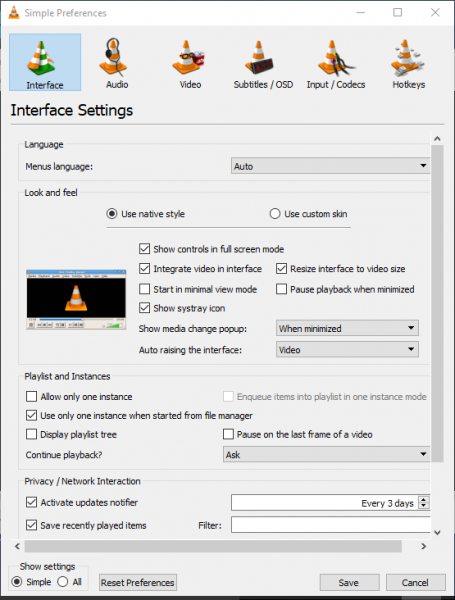
Кликните на Input/Codecs у прозору Адванцед Преференце.
Потражите опцију са Кеширањем датотека (мс)(File caching (ms)) .
Ревидирајте вредности кеша са 300 на 600 или 1000.
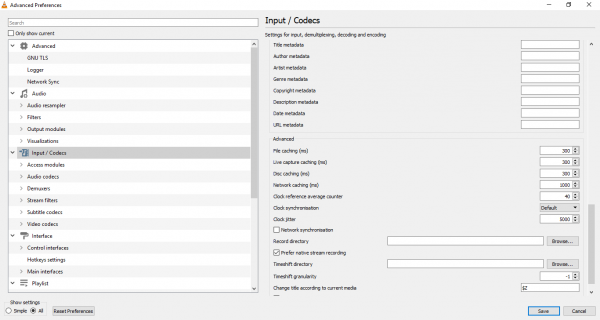
Кликните на Сачувај(Save) да бисте користили промене.
2] Онемогућите хардверски убрзано декодирање
Хардверски убрзано декодирање је изузетно корисно за накнадну обраду графичке картице и приказивање декодираног видеа. Али чини се да се процес сукобљава са драјверима што може узроковати кашњење у репродукцији видео записа. Пребацивање хардверског(Hardware) убрзања ради онемогућавања може решити проблем у случају неколико рачунара.
Отворите ВЛЦ медиа плејер и кликните на Тоолс(Tools) .
Из падајућег менија Алатке идите на (Tools)Преференцес(Preferences) .
Кликните на Input/ Codecs .
У подешавањима за унос(Input) и кодеци(Codecs) , потражите опцију за хардверски убрзано декодирање(Hardware-accelerated decoding) и пребаците је на Онемогући(Disable) .
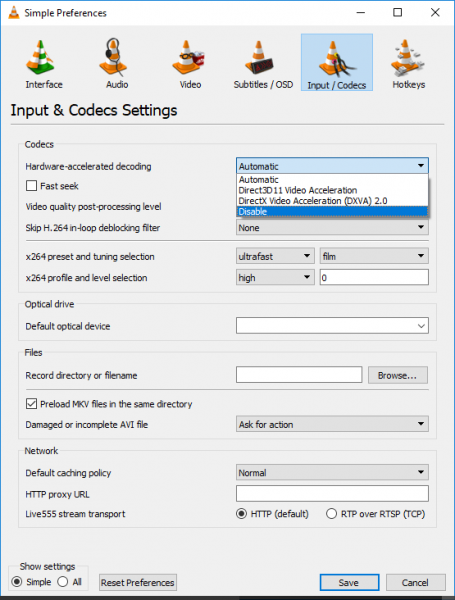
Кликните на Сачувај(Save) да бисте применили промене.
3] Промените видео излазни модул
Отворите ВЛЦ медиа плејер и кликните на Тоолс(Tools) .
Из падајућег менија Алатке идите на (Tools)Преференцес(Preferences) .
У прозору Преференце(Preference) , пронађите Схов сеттингс(Show settings) на дну странице и испод тога кликните на радио дугме са опцијом Све.(All.)
Проширите Видео(Video) и кликните на Излазни модули(Output modules) из падајућег менија.
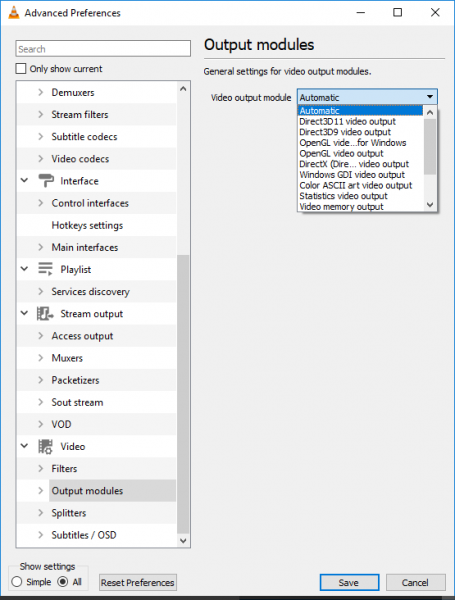
Експериментишите са другом опцијом за видео излазни модул. Покушајте(Try) да проверите који од менија може да реши проблем.
4] Промените подешавања напајања
Ако је ваш систем у режиму уштеде батерије(Battery Saver) да би се смањила потрошња енергије, ваша употреба хардвера је смањена. Али, нажалост, ХД видео захтева више хардверске снаге за несметану репродукцију видео записа. Вреди напоменути да профили снаге високих перформанси троше више енергије и на крају још брже троше век батерије. Можда ћете желети да промените поставке напајања да бисте решили проблем.
Идите на контролну таблу и кликните на Опције напајања(Power Options) .
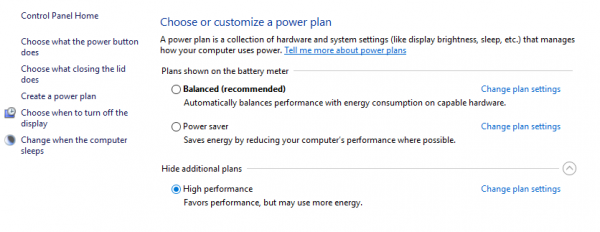
Кликните на радио дугме са високим перформансама(High performance) .
5] Измените (Alter)ФФмпег(FFmpeg) аудио/видео декодер
Ако имате проблем са заостајањем са МКВ(MKV) датотеком, можда ћете желети да промените број ФФмпег(FFmpeg) нити које се користе за транскодирање мултимедијалних датотека на вредност 2.
Отворите ВЛЦ(VLC) медиа плејер и кликните на Алати(Tools) .
Из падајућег менија Алатке идите на (Tools)Преференцес(Preferences) .
У прозору Преференце(Preference) , пронађите подешавања Прикажи(Show settings) на дну странице и испод тога кликните на радио дугме са опцијом Све(All) .
Кликните на одељак Улазни кодеци(Input Codecs) и проширите.
Идите на Видео кодеци(Video codecs) из падајућег менија.
Проширите Видео кодеке и кликните на ФФмпег(FFmpeg) .
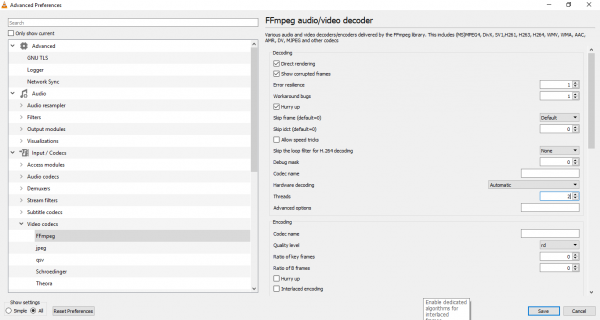
Потражите опцију Тхреадс(Threads) и промените вредност на 2.
Кликните на Сачувај(Save) да бисте применили промене.
Ако проблем и даље постоји, уверите се да користите пуну верзију драјвера графичке картице јер ВЛЦ користи ГПУ за обраду видео записа, а коришћење пуне верзије помаже у решавању проблема са баферовањем. Такође можете размотрити смањење квалитета видеа као последње решење и видети.
(If the problem persists, make sure you use a full version graphic card drivers as VLC uses GPU for video processing, and using full version aids in solving the buffering problems. You may also consider lowering the video quality as a last resort and see.)
Повезано читање(Related read) : ВЛЦ је испрао боје и проблем изобличења боја(VLC washed out colors & color distortion problem) .
Related posts
Како претворити видео записе користећи ВЛЦ Медиа Плаиер на Виндовс 10
Решите проблеме са заостајањем 4К видео записа у ВЛЦ Медиа Плаиер-у
Како скратити видео записе у ВЛЦ Медиа Плаиер-у на Виндовс 10
Како да стримујете видео са ВЛЦ Медиа Плаиер-а на Гоогле Цхромецаст
Како да поправим кашњење звука у ВЛЦ Медиа Плаиер-у
Куицктиме вс ВЛЦ вс Плек – који је најбољи медијски плејер?
Како да исечете видео у оперативном систему Виндовс 10 користећи ВЛЦ
Листа најбољих ВЛЦ екстензија, додатака и додатака
Како користити видео апликацију у оперативном систему Виндовс 8.1 за репродукцију филмова похрањених локално
Најбољи бесплатни видео и аудио конвертори медија за Виндовс 11/10 ПЦ
Подесите, одложите, убрзајте брзину титлова у ВЛЦ Медиа Плаиер-у
Како играти РТСП Стреам у ВЛЦ медиа плејеру
ЦнКс Медиа Плаиер је 4К ХДР видео плејер за Виндовс 10
10 најбољих бесплатних апликација за Андроид видео плејер (2022)
ВЛЦ је испрао боје и проблем изобличења боја
23 најбоље апликације за видео плејер за Андроид
Активирајте хардверско убрзање у ВЛЦ Медиа Плаиер-у да бисте уштедели батерију
Најбољи ВЛЦ скинови за Виндовс ПЦ - бесплатно преузимање
Како променити брзину репродукције видео записа Виндовс Медиа Плаиер
12 ствари које можете да урадите са Видео Едитор-ом из Виндовс 10
